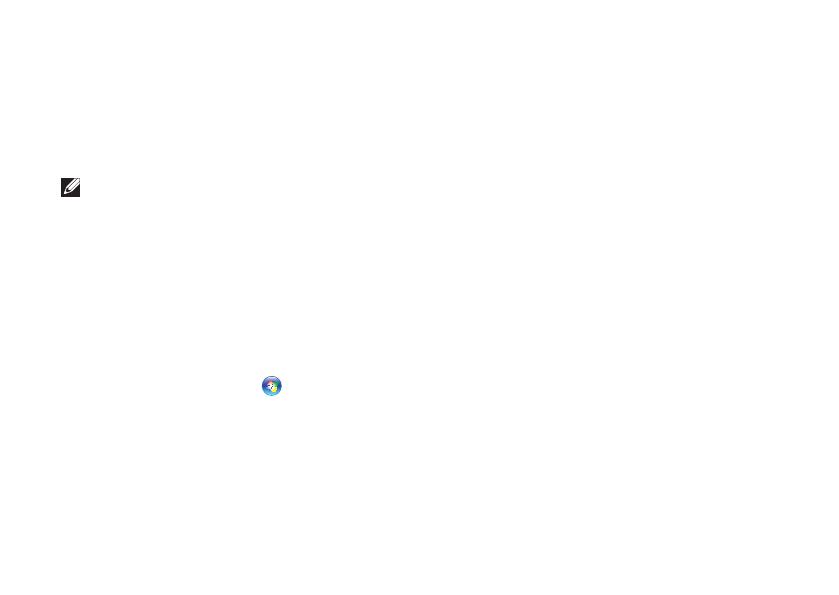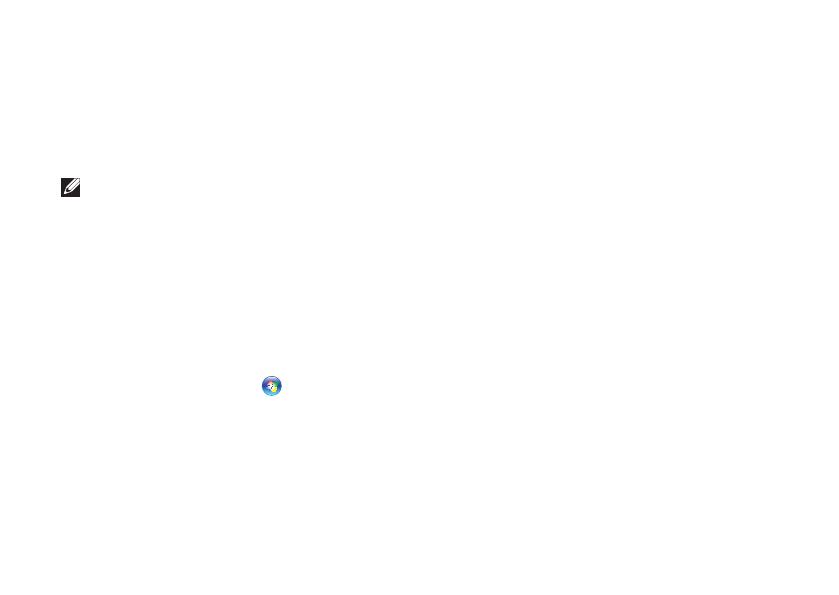
14
Instalace a nastavení stolního počítače Inspiron
Chcete‑li dokončit nastavení kabelového
připojení k Internetu, postupujte podle
pokynů v kapitole „Nastavení připojení
k Internetu“ na straně 14.
Nastavení bezdrátového připojení
POZNÁMKA: Chcete‑li nastavit bezdrátový
směrovač, informujte se v dokumentaci,
která k němu byla dodána.
Než použijte bezdrátové připojení k Internetu,
je nutné připojit bezdrátový směrovač.
Nastavení připojení k bezdrátovému
směrovači:
Uložte a zavřete všechny otevřené soubory 1.
a ukončete všechny spuštěné aplikace.
Klikněte na tlačítko 2. Start
→ Ovládací
panely.
V poli vyhledávání zadejte 3. síť a poté
klikněte na nabídku Centrum síťových
připojení a sdílení→ Připojit k síti.
Dokončete nastavení podle pokynů na 4.
obrazovce.
Nastavení připojení k Internetu
Poskytovatelé služeb Internetu a jejich
nabídky se liší podle jednotlivých zemí.
Nabídky připojení dostupné ve vaší zemi
jsou k dispozici u poskytovatele připojení
k Internetu.
Pokud se k Internetu stále nemůžete připojit,
ale v minulosti jste se již připojili úspěšně,
mohlo dojít k výpadku připojení k Internetu
ze strany poskytovatele. Obraťte se na
poskytovatele ISP a informujte se o stavu
služby nebo se pokuste o připojení později.
Připravte si informace od svého poskytovatele
služeb Internetu. Pokud nemáte poskytovatele
služeb Internetu, můžete jej získat pomocí
Průvodce připojením k Internetu.